Home Page - Menambahkan Pengguna
Pengguna dapat ditambahkan oleh Manajer Sistem. Untuk menambahkan pengguna, buka:
Beranda > Pengguna dan Izin > Pengguna
Ada dua jenis pengguna utama:
Pengguna situs web : Pelanggan, Pemasok, Mahasiswa, dll., yang hanya memiliki akses ke portal dan tidak ke modul apa pun. Pengguna Sistem : Orang yang menggunakan BizOps ERP di Perusahaan dengan akses ke modul, data perusahaan, dll.
Baca selengkapnya tentang perbedaan antara pengguna sistem dan situs web.
Di bawah Pengguna, banyak informasi yang dapat dimasukkan. Demi kemudahan penggunaan, informasi yang dimasukkan untuk pengguna web sangat sedikit: Nama Depan dan Email.
Alamat Email adalah kunci unik (ID) yang mengidentifikasi Pengguna.
1. Cara Membuat Pengguna Baru
- Buka Daftar Pengguna, klik Baru.
- Tambahkan alamat email dan nama pengguna.
- Menyimpan.

Rincian seperti Nama Pengguna dan Bahasa juga dapat diubah.
2. Fitur
2.1 Menetapkan Peran
Setelah menyimpan, Anda akan melihat daftar peran dan kotak centang di sampingnya. Cukup centang peran yang Anda inginkan untuk pengguna dan simpan dokumen. Peran memiliki izin yang telah ditetapkan sebelumnya, untuk mengetahui lebih lanjut tentang peran. Anda dapat mengatur [profil Role]https://bizops.id/erp/role-dan-role-profile) untuk digunakan sebagai templat yang memilih beberapa peran secara bersamaan.
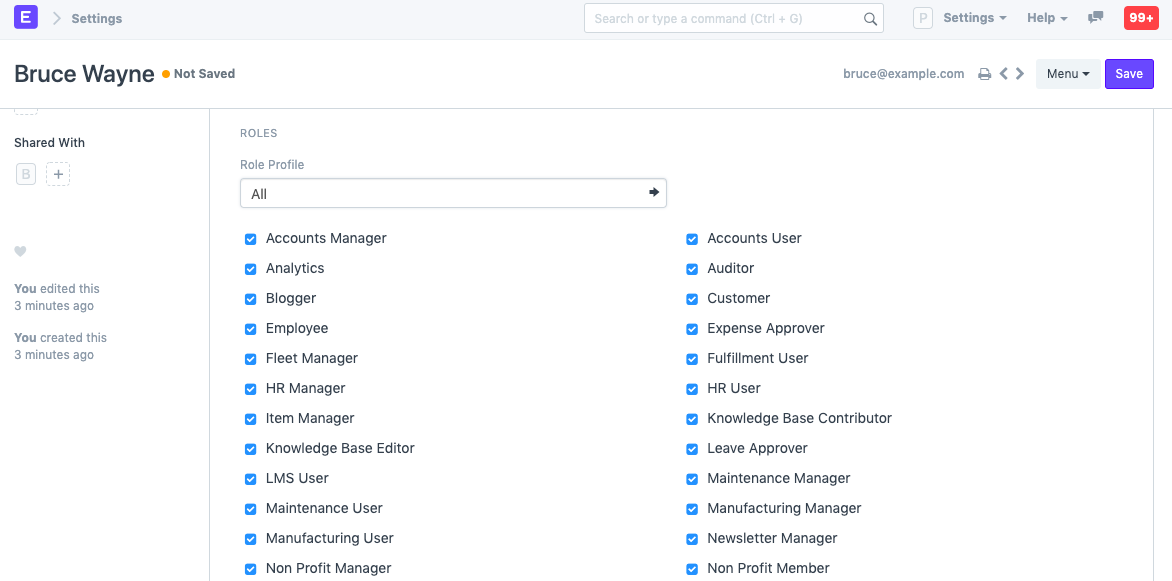
2.2 Informasi Lebih Lanjut
Informasi lebih lanjut tentang karyawan dapat diatur dari bagian ini:
- Jenis kelamin
- Telepon
- Nomor Ponsel
- Tanggal Lahir
- Lokasi
- Minat
- Biografi
- Gambar Spanduk
Mencentang 'Mute Sounds' akan menonaktifkan suara yang diputar saat berinteraksi dengan dokumen. Pengguna mungkin perlu membuka Setelan > Muat Ulang agar perubahan dapat diterapkan.
2.3 Ubah Kata Sandi
- Tetapkan Kata Sandi Baru : Sebagai Manajer Sistem, Anda dapat menetapkan kata sandi baru untuk pengguna jika perlu diubah.
- Kirim Pemberitahuan Pembaruan Kata Sandi : Kirim pemberitahuan email kepada pengguna bahwa kata sandi mereka telah diubah.
- Keluar dari semua perangkat saat mengubah Kata Sandi : Saat mengubah kata sandi pengguna, tindakan ini akan mengeluarkan pengguna dari PC dan perangkat seluler apa pun yang mungkin telah mereka masuki.
2.4 Dokumen Mengikuti
Dengan opsi ini, Anda dapat mengikuti berbagai dokumen dalam sistem dan mendapatkan pemberitahuan email saat dokumen tersebut diperbarui.
2.5 Pengaturan Email
- Kirim Pemberitahuan untuk percakapan Email : Pengguna akan mendapatkan pemberitahuan untuk percakapan Email yang terjadi pada jenis dokumen seperti Peluang.
- Kirimkan Saya Salinan Email Keluar : Mengirimkan salinan email yang mereka kirim kepada pengguna. Ini berguna untuk melacak apakah email telah terkirim.
- Diizinkan dalam Penyebutan : Izinkan nama pengguna ini muncul dalam percakapan thread sehingga mereka dapat disebutkan menggunakan '@'.
- Tanda Tangan Email : Menambahkan tanda tangan email di sini akan menjadikannya sebagai tanda tangan default untuk semua email keluar bagi pengguna. Ini berbeda dari footer yang ditetapkan dari master Perusahaan.
2.6 Kotak Masuk Email
Berlangganan pengguna ke berbagai milis perusahaan Anda dari bagian ini. Tambahkan baris baru dan pilih milis untuk menetapkan pengguna ini. Misalnya, milis dapat berupa pekerjaan, dukungan, penjualan, dll. Untuk mengetahui lebih lanjut tentang Kotak Masuk Email.
2.7 Izinkan Akses Modul
Pengguna akan memiliki akses ke semua modul yang dapat mereka akses berdasarkan perannya. Jika Anda ingin membatasi akses modul tertentu untuk pengguna ini, hapus centang pada modul dari daftar ini.

2.7.1 Profil Modul
Profil Peran berfungsi sebagai templat untuk menyimpan dan memilih akses ke beberapa modul. Profil Peran ini kemudian dapat ditetapkan ke Pengguna. Misalnya, Pengguna SDM akan memiliki akses ke beberapa modul seperti SDM, Penggajian, dsb. Profil Peran berguna untuk menyediakan akses ke beberapa modul sekaligus saat menambahkan beberapa pengguna.

2.8 Pengaturan Keamanan
- Sesi Serentak : Sesi login serentak yang diizinkan pengguna. Anda dapat menggunakan kumpulan kredensial yang sama untuk beberapa pengguna dengan mengizinkan lebih banyak sesi. Hal ini dapat dibatasi dari Pengaturan Sistem secara global. Untuk akun cloud, jumlah total sesi serentak tidak boleh melebihi jumlah total pengguna yang berlangganan.
- Jenis Pengguna : Jika pengguna memiliki peran yang dicentang selain Pelanggan, Pemasok, Pasien, atau Pelajar, mereka secara otomatis menjadi Pengguna Sistem. Kolom ini hanya dapat dibaca.
- Login Setelah, Login Sebelum : Jika Anda ingin memberikan akses ke sistem hanya kepada pengguna di antara jam kantor, atau selama akhir pekan, tentukan di sini. Misalnya, jika jam kantor adalah dari pukul 10 pagi hingga 6 sore, tetapkan jam Login Setelah, Login Sebelum sebagai pukul 10:00 dan 18:00.
- Batasi IP : Batasi login pengguna ke IP yang ditentukan di sini. Ini dapat digunakan agar pengguna hanya dapat login dari komputer kantor. Beberapa IP dapat ditambahkan dan dipisahkan dengan koma.
Bagian ini juga menampilkan rincian lainnya seperti Login Terakhir, IP Terakhir, dan Waktu Aktif Terakhir untuk pengguna.
2.9 Autentikasi Pihak Ketiga
Ini akan memungkinkan pengguna untuk menggunakan Facebook, Google, atau GitHub untuk masuk. Untuk menggunakan fitur ini, daftarkan akun pengembang dengan Facebook, Google, GitHub, dll. Buat aplikasi di konsol mereka, tentukan nama aplikasi, URL asal dan URL panggilan balik, salin ID klien dan info rahasia klien di sini untuk mulai menggunakan.
2.10 Akses API
Anda dapat membuat kunci Rahasia API dari bagian ini menggunakan tombol Buat Kunci. Tombol ini dapat digunakan untuk mengakses data akun Anda dari aplikasi lain, misalnya, sistem POS offline.
2.11 Setelah menyimpan
Setelah menyimpan pengguna, tombol-tombol ini akan terlihat di area dasbor master Pengguna.

Izin
- Tetapkan Izin Pengguna : Akan membawa Anda ke halaman Izin Pengguna Bruce dari mana Anda dapat membatasi akses Bruce ke dokumen.
- Lihat Dokumen yang Diizinkan : Akan membawa Anda ke laporan 'Dokumen yang Diizinkan untuk Pengguna' untuk pengguna ini. Di sini Anda dapat melihat dokumen mana yang dapat diakses Bruce. Misalnya, pada Pesanan Penjualan yang dipilih, daftar Pesanan Penjualan yang dapat diakses Bruce akan ditampilkan.
Kata sandi
- Atur Ulang Kata Sandi : Email berisi petunjuk untuk mengatur ulang kata sandi pengguna akan dikirim ke Akun Email.
- Reset Rahasia OTP : Reset Rahasia OTP untuk login melalui Autentikasi Dua Faktor.
Buat Email Pengguna akan memungkinkan Anda membuat Akun Email untuk pengguna berdasarkan email yang dimasukkan di master Pengguna.
3. Metode Login
Di Pengaturan Sistem, di bawah bagian Keamanan, jika Anda mencentang kotak 'Izinkan Login menggunakan Nomor Ponsel', nomor ponsel juga dapat digunakan untuk login. Meskipun Nomor Ponsel bersifat unik, nomor tersebut tidak akan dianggap sebagai ID pengguna.
Masuk dengan Email:
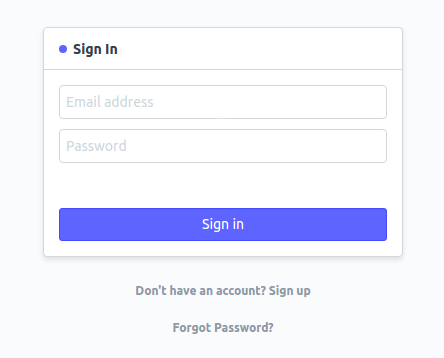
Masuk dengan Email atau Ponsel:

Setelah menambahkan rincian ini, simpan pengguna.
4. Meniru pengguna
Baru di versi 15.
Terkadang untuk memahami masalah tertentu yang dihadapi pengguna, Anda mungkin harus masuk sebagai pengguna tersebut. Pengguna administrator dapat menyamar sebagai pengguna lain menggunakan tombol "Tiru" pada dokumen pengguna.
Catatan:
- Log aktivitas akan dibuat setiap kali Administrator menggunakan fitur "Peniruan Identitas".
- Setiap perubahan dokumen tempat pelacakan perubahan diaktifkan juga akan menunjukkan pengguna asli yang menyamar sebagai orang lain saat memodifikasi dokumen.
- Pengguna yang Anda tiru akan diberi tahu.